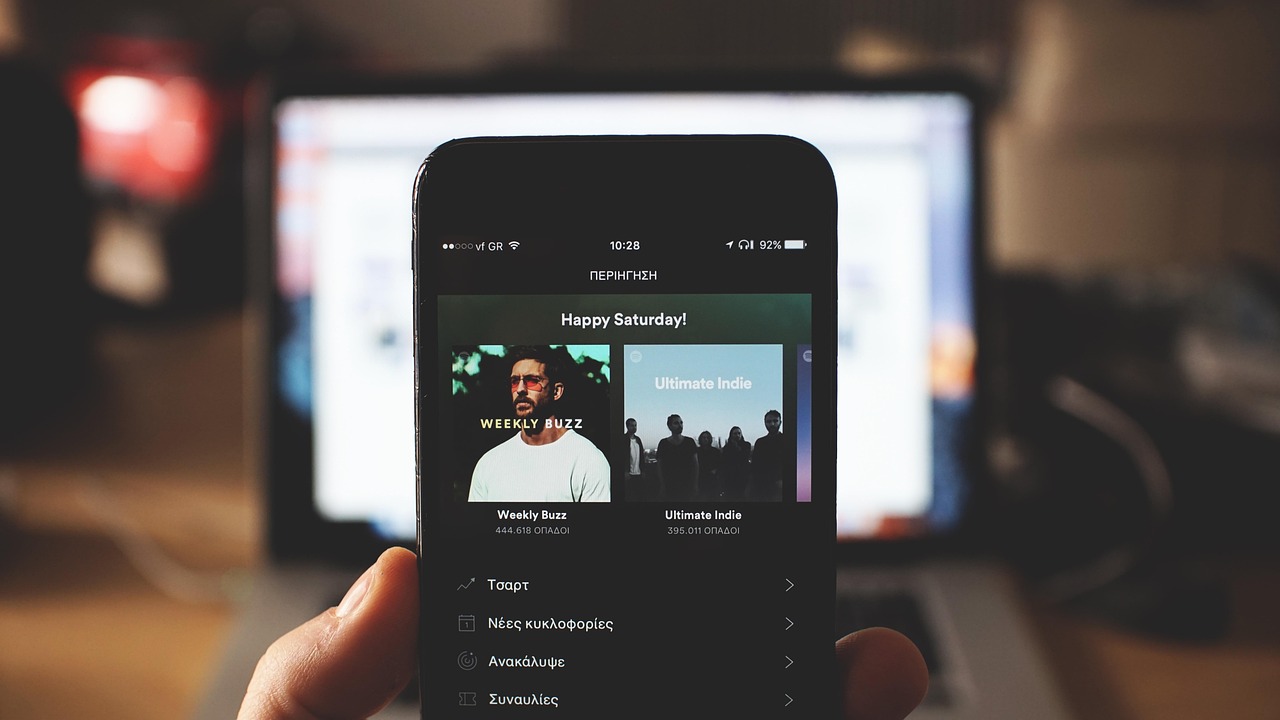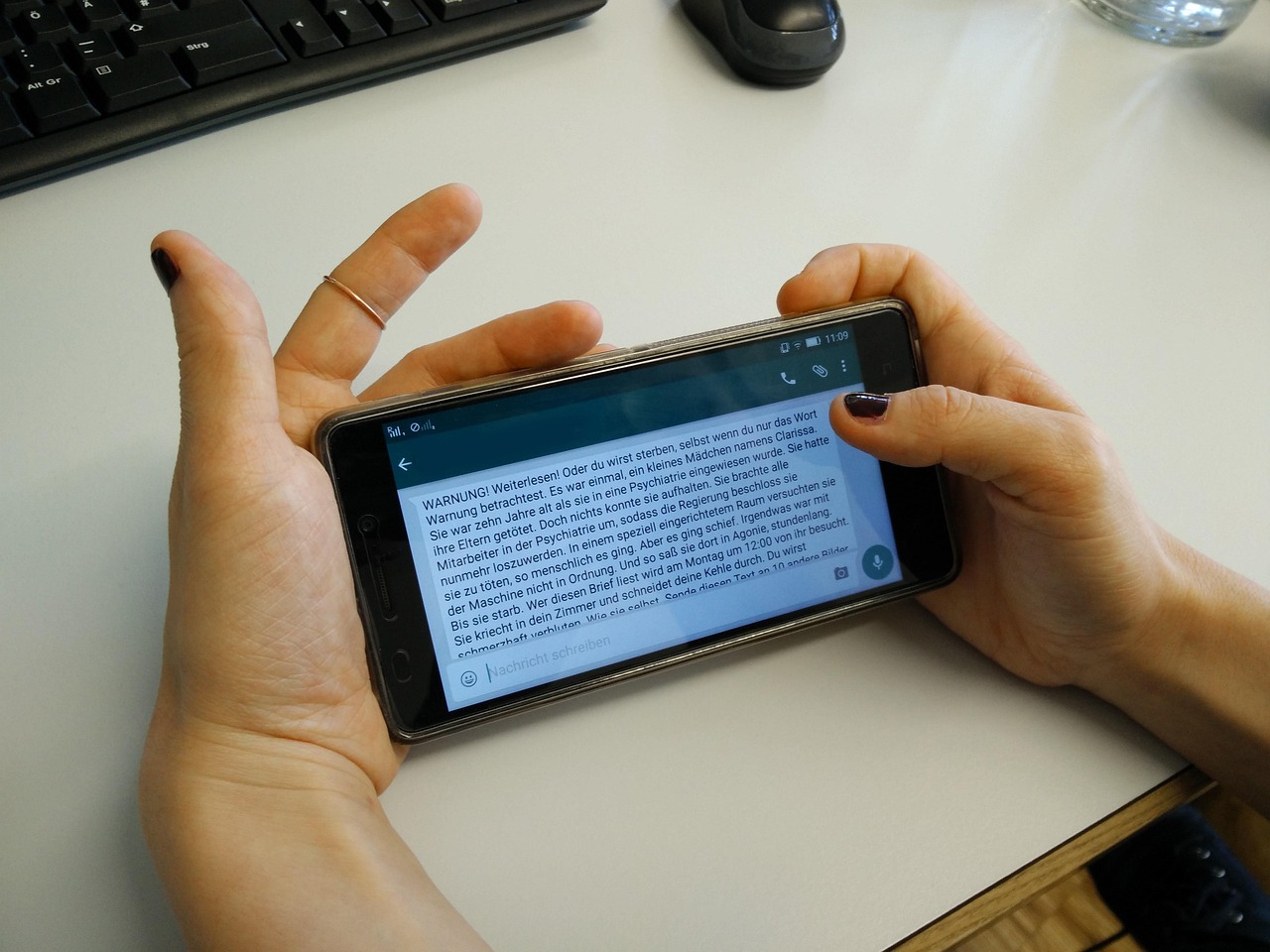趣味动画课件制作工具大揭秘
在当今数字化教学的时代,趣味动画课件成为吸引学生注意力、提升教学效果的有力武器,一款好用的动画课件制作工具,能让教师轻松将知识以生动活泼的形式呈现,激发学生的学习兴趣,下面就为大家详细介绍几款热门的趣味动画课件制作工具。
PowerPoint(PPT)
(一)基本介绍
PPT 作为大家熟知的软件,其实具备强大的动画课件制作功能,它操作简单,容易上手,几乎每台电脑都预装有,无需额外下载安装。
(二)动画制作功能
- 页面切换动画:提供多种切换效果,如淡出、推进、旋转等,能让课件页面之间的过渡更加自然流畅,增加视觉趣味性,在讲解章节内容时,使用“翻书页”效果切换,模拟真实翻书场景。
- 元素动画:可对文字、图片、图形等元素设置自定义动画,包括进入动画(如飞入、缩放)、强调动画(如闪烁、变色)、退出动画(如消失、飞出)以及动作路径动画,教师能借此让知识点逐步呈现,引导学生注意力,讲解数学公式推导时,让数字和符号逐个飞入画面。
(三)适用场景
适合制作简单的演示型课件,对于教学经验丰富的教师,能快速利用现有素材搭建基础动画框架,用于日常课堂讲解、小型培训等场景。
万彩动画大师
(一)基本介绍
这是一款专门针对动画课件制作的软件,界面简洁直观,即使没有太多动画制作基础的新手也能轻松驾驭,它提供了丰富的模板和海量素材资源,涵盖各种学科、主题。
(二)动画制作亮点
- 模板多样:有课程介绍、知识点讲解、实验演示等各类模板,用户只需替换其中的文字、图片等内容,就能快速生成专业且富有创意的动画课件,选择物理实验模板,修改实验步骤和讲解文字即可。
- 角色动画:内置多种卡通人物、动物角色,可设置角色的动作、表情、对话,让课件像动画故事一样生动,在语文课文讲解中,用角色演绎故事场景,帮助学生理解情节。
- 特效丰富:支持添加酷炫的转场特效、粒子特效、光影效果等,提升课件的视觉冲击力,如在科普课件中,用星际穿越的转场引入宇宙知识板块。
(三)适用场景
广泛适用于中小学各学科教学、课外辅导机构课程制作,无论是新教师快速上手制作课件,还是资深教师打造精品动画课程,都能满足需求。
Animate CC
(一)基本介绍
作为专业的动画制作软件,Animate CC 在动画领域知名度极高,它提供了精细的绘图工具、强大的时间轴控制以及丰富的代码编辑功能,适合有一定动画制作基础且追求高品质课件的创作者。
(二)动画制作优势
- 矢量绘图:能绘制高精度、无损放大的图形,保证课件在不同分辨率设备上显示清晰,教师可以自己绘制独特的教学元素,如数学几何图形、生物细胞结构图等。
- 逐帧动画与补间动画结合:通过关键帧设定,精确控制对象的每一个变化,同时利用补间动画实现流畅的过渡,制作出细腻逼真的动画效果,比如制作化学实验中液体流动、物体燃烧的过程。
- 交互性强:支持 ActionScript 编程,可实现复杂的交互逻辑,如点击按钮播放特定动画、拖动对象进行排序等,让学生参与互动,增强学习体验。
(三)适用场景
适合高校专业课程、职业教育中对动画精度、交互性要求较高的课件制作,如计算机编程课程、机械设计课程等,需要制作者具备一定专业知识和技能。
相关问题与解答
问题 1:这些工具制作出来的课件能否在不同设备上正常播放? 答:PPT 生成的课件在大多数电脑、投影仪上都能兼容播放;万彩动画大师制作的课件通常输出为视频格式或可自适应屏幕的 HTML5 文件,能在电脑、平板、手机等多种设备流畅播放;Animate CC 导出的动画如果是常见视频格式或适配多平台的格式,也能跨设备使用,但要注意不同设备的性能可能影响一些复杂特效的展示效果。
问题 2:新手从零开始学习使用这些工具,大概需要多久能做出一个简单课件? 答:如果选择 PPT,熟悉基本操作和简单动画设置,可能几个小时就能做出一个基础课件;万彩动画大师因为有模板辅助,新手花一到两天学习素材替换、简单动画调整,也能完成简易课件;Animate CC 相对复杂,新手可能需要一周甚至更长时间去掌握绘图、动画原理等基础知识后,才可能做出简单课件,具体还因个人学习能力而异。
问题 3:这些工具的免费版本是否有功能限制? 答:PPT 作为办公软件,基础功能免费,但一些高级模板、特效可能需要付费购买;万彩动画大师免费版有一定素材使用限制、输出视频带水印;Animate CC 有免费试用期,试用期过后需付费购买许可证,否则部分功能无法使用。
通过以上对几款趣味动画课件制作工具的介绍,希望能帮助教师们根据自身需求、技能水平选择合适的工具,